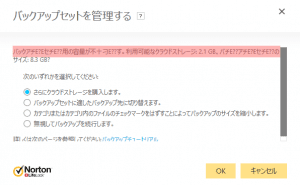ノートン のバックアップ機能をクリックすると「オンラインバックアップ用のストレージが不足しています。」のメッセージが表示されました。
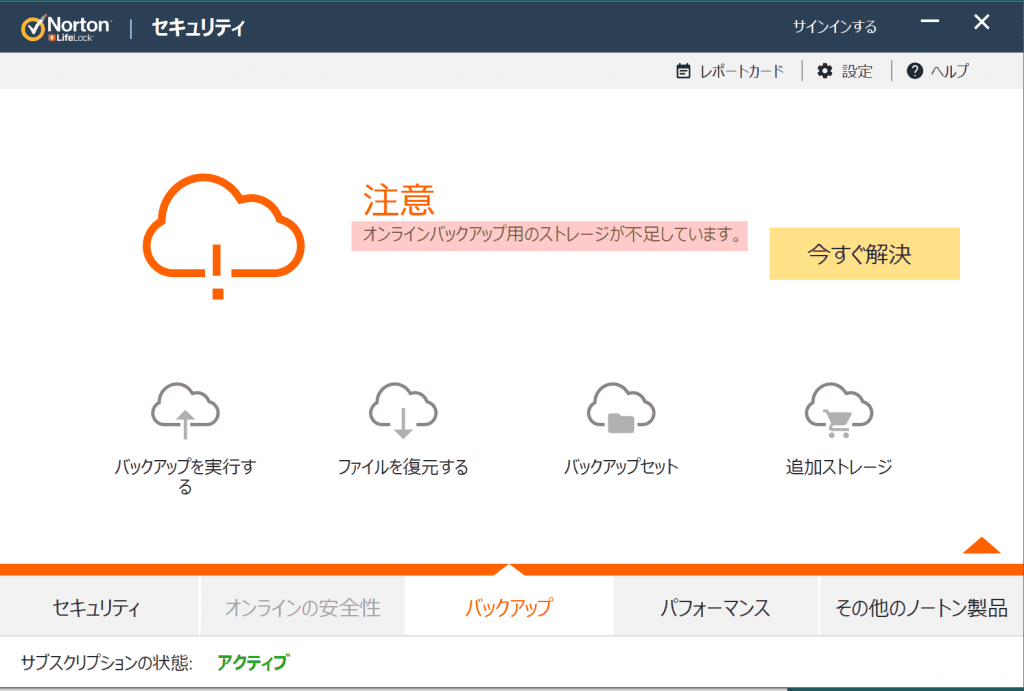 バックアップ機能は、定期的に使用していますが、初めてこのメッセージを見たので、状況をまとめました。
バックアップ機能は、定期的に使用していますが、初めてこのメッセージを見たので、状況をまとめました。
この画面で、「今すぐ解決」をクリックすると、空き容量が増えるのであろう??思い込みでしたが…。
「ストレージの購入を開始しました。」のメッセージで、課金を匂わすメッセージが表示されました。
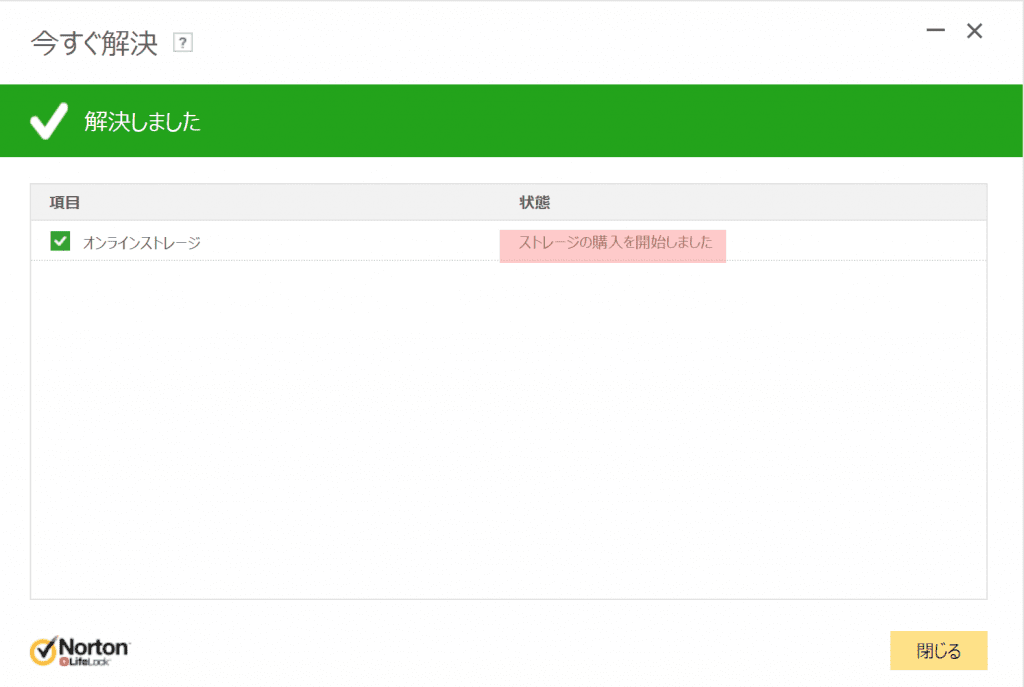
しばらく待つと、ブラウザが起動されて、以下の購入画面が表示されます。
1デバイス当たり10GBで1年間:1,990円となっています。これは製品バンドル範囲は25GBとなっています。5ライセンス使用ですが、最小限での退避としていますが1台でこの容量を超えてしまったようです。
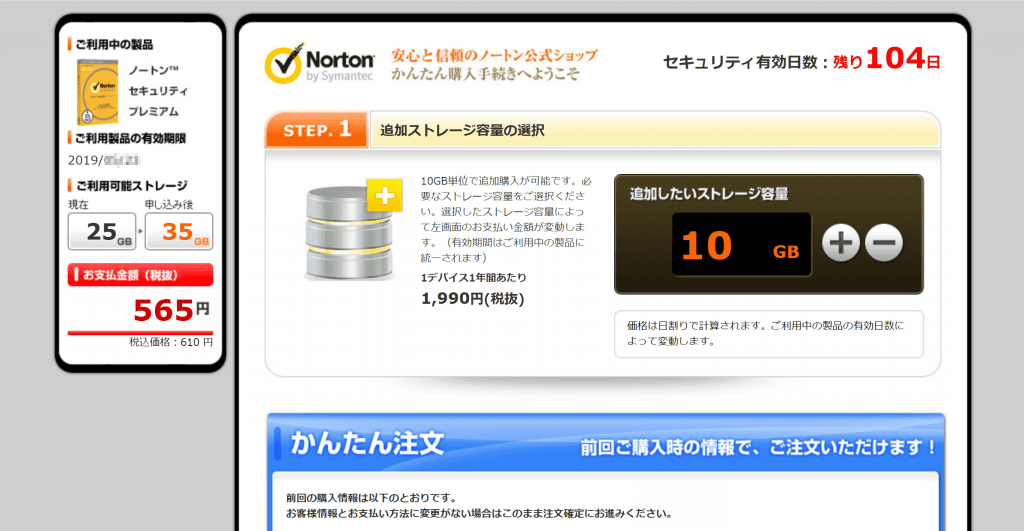 課金選択するより、今のバックアップを整理する方法を調べていくと、以下の手順となります。
課金選択するより、今のバックアップを整理する方法を調べていくと、以下の手順となります。
このとき、「バックアップ機能をオンにする」となっていることが前提です。
操作手順
1.「バックアップ」-「バックアップセット」ー「場所(クラウド)」で、「バックアップファイルを削除する。」をクリックします。
空き領域は、25GBで、残り111MBとなっているようです。
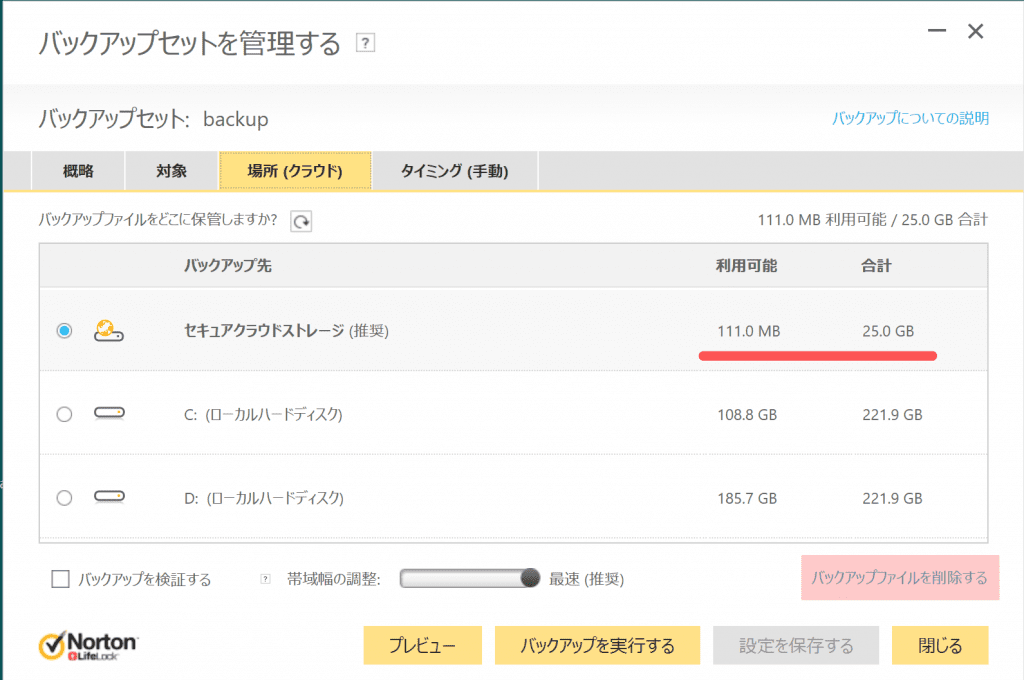
2.認証が必要とのメッセージが表示されたので「OK」を押します。
サーバーとの通信画面が表示されてノートンのサインイン画面(IDは初期表示)で、パスワードを入力してサインインを押します。
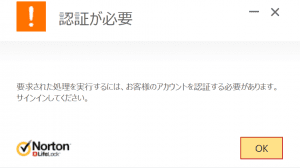
3.「削除したいファイルがあるバックアップセットを選択してください」画面が表示されるので、明細を選択します。
作成したバックアップの状態を把握していないため、今回全て削除することにしました。
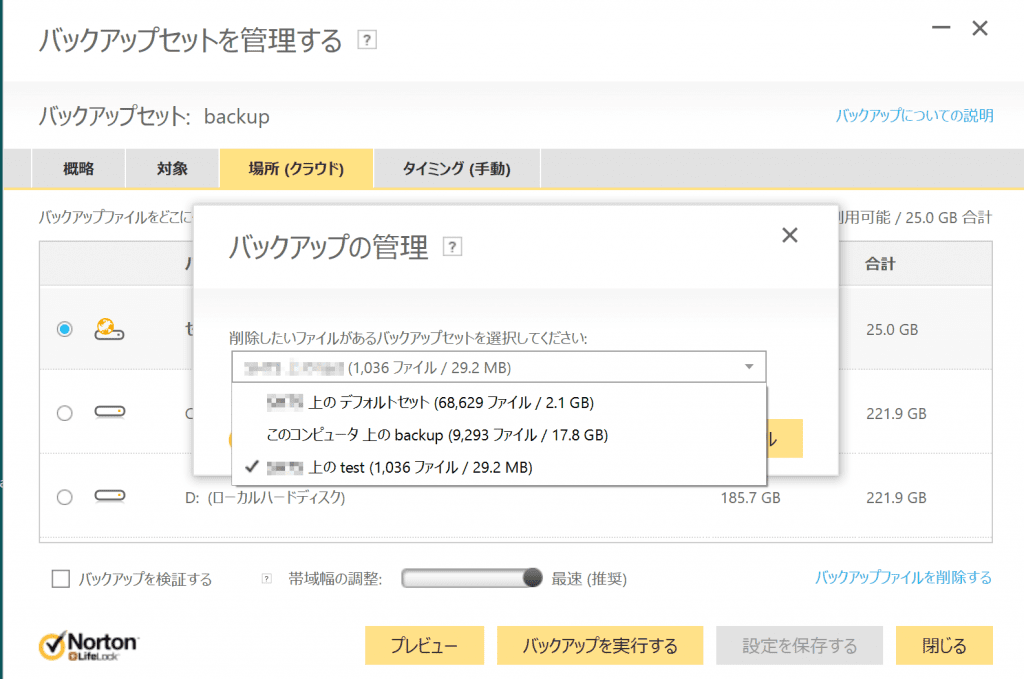
4.選択後「OK」をクリックします。
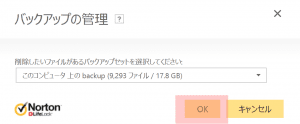
5.しばらくすると、退避したファイルが表示されます。不要ファイルを選択します。 画面上部のチェックボックスを選択すると一括で選択できます。「OK」ボタンを押します。
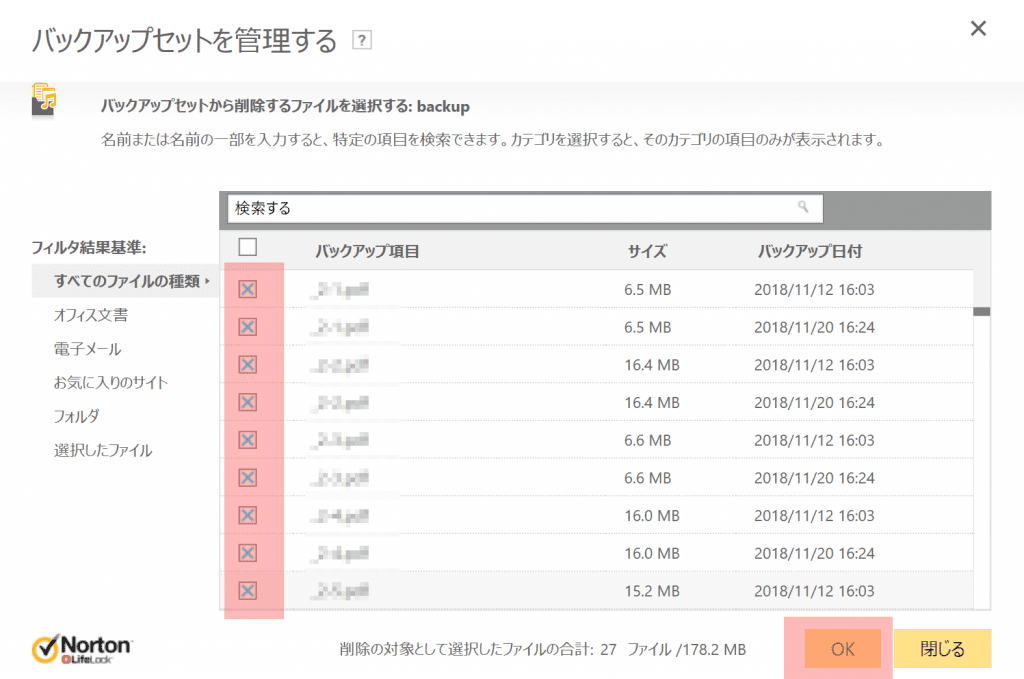
6.しばらく待つと、ファイルが削除されます。
退避したデータが蓄積型で退避されています。過去の不要なデータが残っているので定期的な削除が必要と言えます。
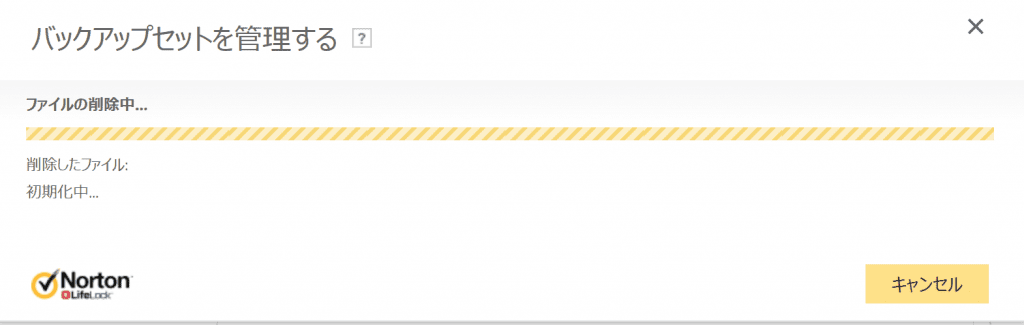
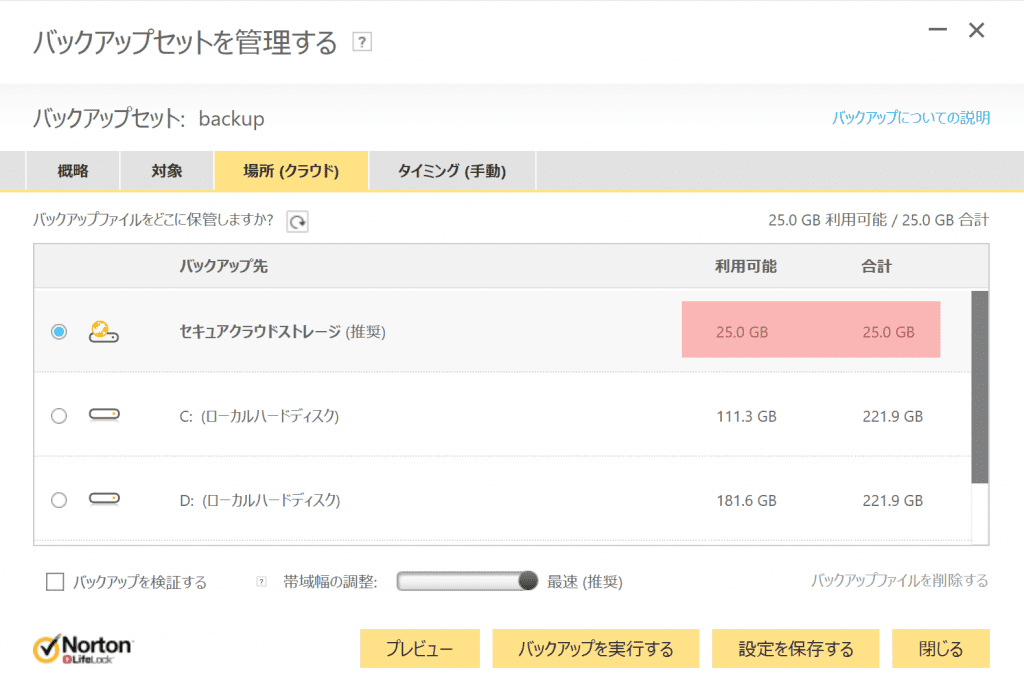 7.すべて削除した後、バックアップ情報が消えているのでバックアップを行います。
7.すべて削除した後、バックアップ情報が消えているのでバックアップを行います。
ーーー
バックアップ機能を調査中に、文字化け画面がありました。